Просмотр профилей участников
Выберите аватар участника тусовки, чтобы открыть экран его профиля. Если вы не являетесь друзьями, появится  (Запрос на добавление в друзья). Чтобы отправить кому-то запрос на добавление в друзья, выберите
(Запрос на добавление в друзья). Чтобы отправить кому-то запрос на добавление в друзья, выберите  (Запрос на добавление в друзья) или выберите аватар этого человека и отправьте запрос с открывшегося экрана профиля.
(Запрос на добавление в друзья) или выберите аватар этого человека и отправьте запрос с открывшегося экрана профиля.

Если вы получите запрос на добавление Друга от кого-то, кого вы еще не добавили в друзья, загорится  (Запрос на добавление Друга).
(Запрос на добавление Друга).
Общение в текстовом чате
Выберите  (Чат и события), чтобы пообщаться с участниками тусовки в текстовом чате. Если уйдет кто-то из участников тусовки, или кто-то придет, или начнется игра, эти события отобразятся на экране. При добавлении в чат сообщения или другой информации появится значок
(Чат и события), чтобы пообщаться с участниками тусовки в текстовом чате. Если уйдет кто-то из участников тусовки, или кто-то придет, или начнется игра, эти события отобразятся на экране. При добавлении в чат сообщения или другой информации появится значок  (Новое сообщение в чате).
(Новое сообщение в чате).

- A )
 (Приглашение)
(Приглашение)
Если вы являетесь владельцем тусовки и кто-то из участников порекомендует друга, появится значок приглашения. Когда вы выберете значок, откроется экран отправки приглашения.- B )
 (PS Store)
(PS Store)
Значок PlayStation®Store отобразится в том случае, если кто-то из участников запустит игру, которая не установлена на вашей системе. Когда вы выберете значок, запустится приложение PS Store и откроется экран этой игры.
- C )
- Другие участники тусовки, вводящие текст
Здесь отображается до четырех участников тусовки, вводивших текст последними.
Изменение параметров звука
Выберите  (Параметры) > [Настройки], чтобы настроить перечисленные ниже параметры звука.
(Параметры) > [Настройки], чтобы настроить перечисленные ниже параметры звука.
| Приоритет звука чата для приложения [Тусовка] | Когда этот параметр включен, при присоединении к тусовке ввод и вывод звука чата в других приложениях отключается. |
|---|---|
| Оптимизировать громкость | Если этот параметр включен, при присоединении к тусовке громкость звука из других приложений уменьшается. |
Используя в тусовке другое приложение, вы можете настроить параметры и не возвращаясь к приложению  (Тусовка). Находясь на экране другого приложения, нажмите и удерживайте кнопку PS. На открывшемся экране можно установить приоритет звука чата для приложения
(Тусовка). Находясь на экране другого приложения, нажмите и удерживайте кнопку PS. На открывшемся экране можно установить приоритет звука чата для приложения  (Тусовка).
(Тусовка).
Присоединение к игре
Если участник тусовки пригласил вас присоединиться к игре, на экране появится сообщение. Если у вас есть такая игра, выберите [OK], чтобы поиграть с этим участником тусовки.
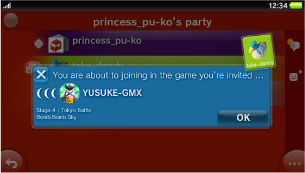
Проверка статуса голосового чата для вас и других игроков
Состояние микрофона
 (Микрофон включен) / (Микрофон включен) /  (Голосовой чат) (Голосовой чат) |
Ваш микрофон включен. Выберите этот значок, чтобы заглушить свой микрофон. |
|---|---|
 (Микрофон заглушен) (Микрофон заглушен) |
Ваш микрофон заглушен. Другие участники тусовки не слышат вас. Выберите этот значок, чтобы включить свой микрофон. |
 (Голосовой чат в игре) (Голосовой чат в игре) |
Вы общаетесь в голосовом чате в игре. Вы не слышите звук чата в тусовке, и другие участники тусовки не слышат ваш голос. Чтобы переключиться на звук чата тусовки, выберите  (Параметры) > [Настройки] и поставьте отметку в поле [Приоритет звука чата для [Тусовка]]. (Параметры) > [Настройки] и поставьте отметку в поле [Приоритет звука чата для [Тусовка]]. |
Статус соединения с другими игроками
 (Голосовой чат включен) / (Голосовой чат включен) /  (Голосовой чат) (Голосовой чат) |
Можно общаться с другими участниками тусовки в голосовом чате. Выберите этот значок, чтобы заглушить микрофон другого участника тусовки. |
|---|---|
 (Голосовой чат выключен) (Голосовой чат выключен) |
Вы не можете разговаривать с другим участником и общаться с ним в чате. |
 (Микрофон заглушен) (Микрофон заглушен) |
Микрофон другого участника тусовки заглушен. Другой участник тусовки не слышит вас. Выберите этот значок, чтобы включить свой микрофон. |
 (Голосовой чат в игре) (Голосовой чат в игре) |
Другой участник общается в голосовом чате в игре. Другой участник тусовки не слышит звук чата в тусовке, и вы не слышите голос этого участника. |
Функцию [Отключить микрофон] можно настроить в быстром меню, которое открывается, если нажать и удерживать кнопку PS.
Добавление тусовки в список выбранных
Выберите  (значок, показывающий, что тусовка не добавлена в "Избранное"), чтобы добавить тусовку в список избранных. Управлять тусовкой типа [Только приглашенные игроки] может только ее владелец.
(значок, показывающий, что тусовка не добавлена в "Избранное"), чтобы добавить тусовку в список избранных. Управлять тусовкой типа [Только приглашенные игроки] может только ее владелец.
